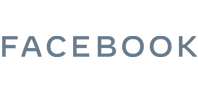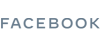
2017-09-07 16:42

之前向大家介绍了“Facebook店铺产品上传流程”,今天小编要分享的是如何删除Facebook主页店铺版块的商品?
您可以一次删除一个商品,也可以一次删除多个商品。具体操作如下:
一、删除单个Facebook店铺商品
1. 点击上架商品上的编辑
2. 点击删除商品
3. 在出现的窗口中点击删除商品
二、同时删除多个Facebook店铺商品
● 美国主页
要批量删除美国主页上的商品:
1. 点击主页上的店铺版块
2. 点击 下拉菜单,并选择管理店铺
下拉菜单,并选择管理店铺
3. 点击左侧菜单中店铺下的商品
4. 勾选想要删除的商品旁边的复选框,点击操作,然后从下拉菜单中选择删除商品
5. 点击删除商品
● 非美国主页
要批量删除非美国主页上的商品:
1. 在主页顶部,点击发布工具
2. 点击左侧菜单中的店铺,然后点击商品
3. 勾选想要删除的商品旁边的复选框
4. 点击操作下拉菜单,然后点击删除商品
5. 点击删除商品
注意: 您也可以按照以上步骤删除单个商品,仅勾选您想删除的单个商品旁边的复选框即可。(文章整理自:Facebook)